Excel中MAX函数的使用方法。
来源:网络收集 点击: 时间:2024-05-17【导读】:
Excel中MAX函数的使用方法。工具/原料more电脑/笔记本2013版Excel方法/步骤1/5分步阅读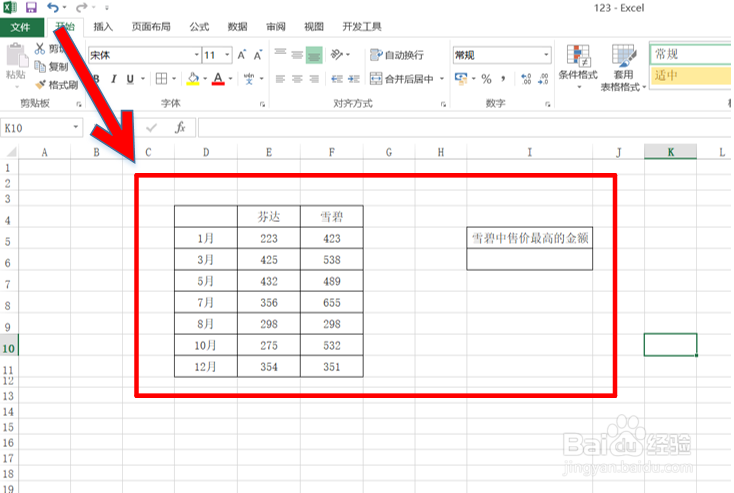 2/5
2/5 3/5
3/5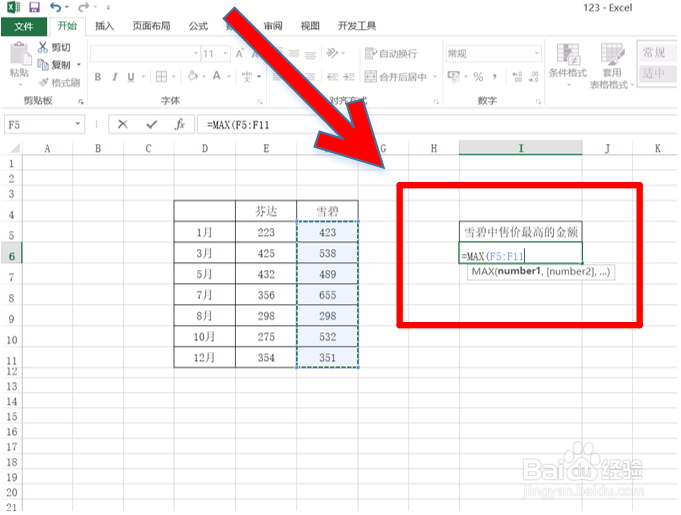 4/5
4/5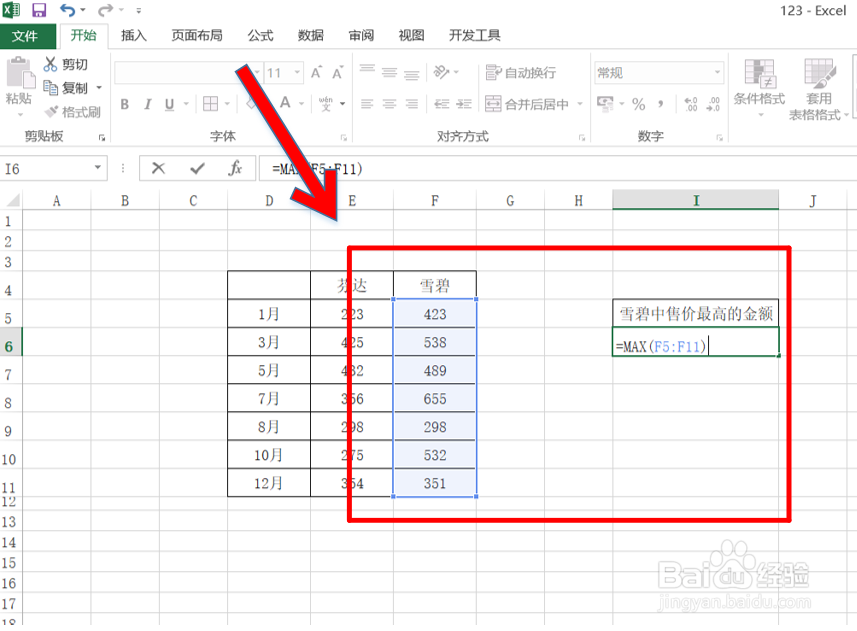 5/5
5/5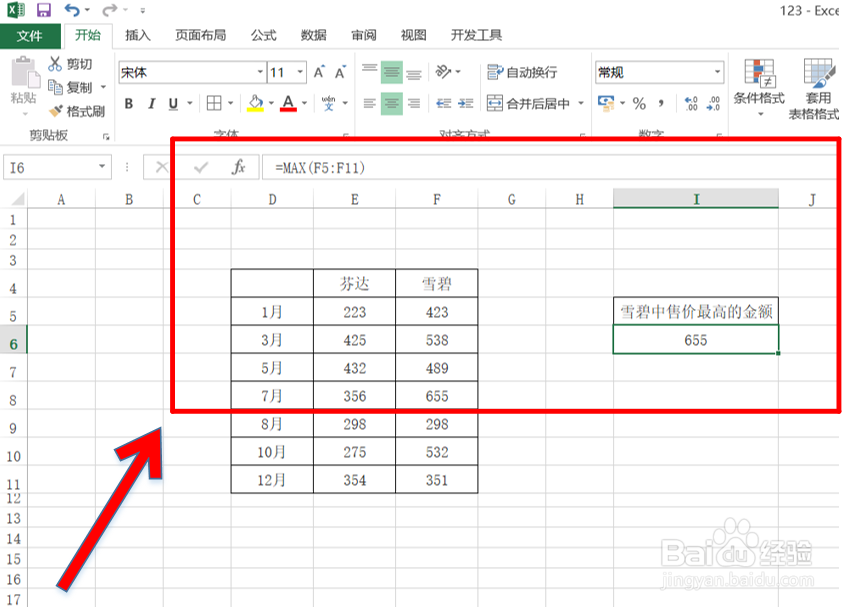 总结:1/1
总结:1/1
步骤1:首先进入Excel软件中,找到即将要使用MAX函数的表格数据和单元格,具体如图所示。
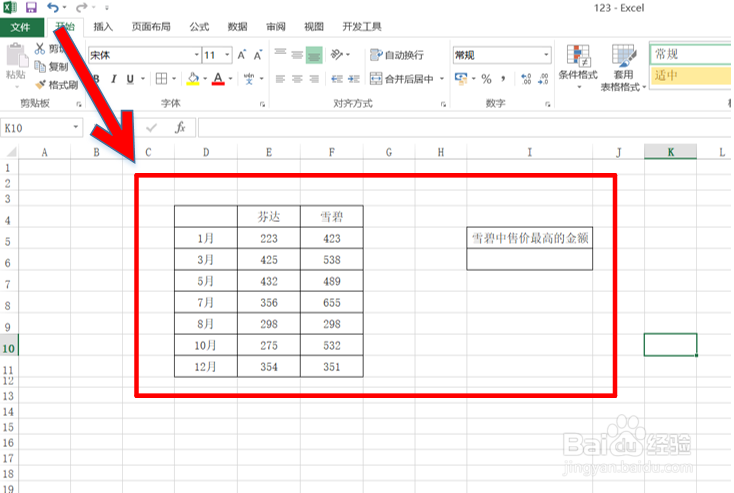 2/5
2/5步骤2:找到单元格后,在单元格中输入MAX函数,如图所示其函数格式为“=MAX(”。
 3/5
3/5步骤3:输入好MAX函数后,接下来就是输入需要提取的数据范围,如图所示,这里的数据范围为F5:F11,故此MAX函数格式为“=MAX(F5:F11”。
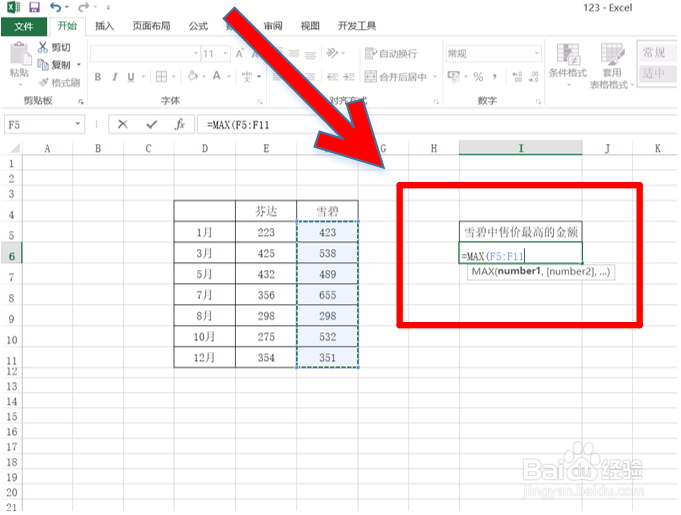 4/5
4/5步骤4:选择完数据范围后,最后就是将MAX函数完善,具体如图所示,故此MAX函数的最终格式为“=MAX(F5:F11)”。
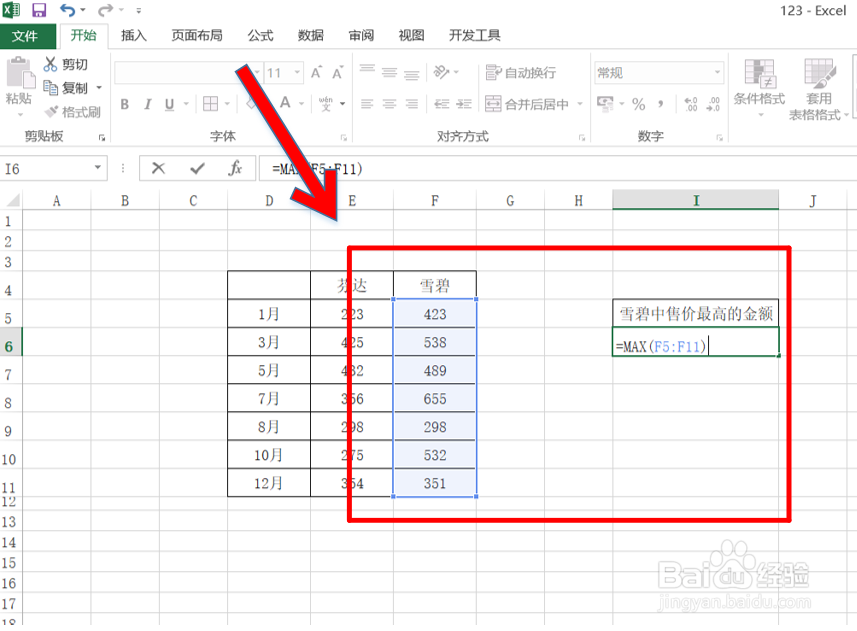 5/5
5/5步骤5:输入完成后,点击回车键,如图所示,可以看到利用MAX函数后,F5:F11中最大的数提取出来了。
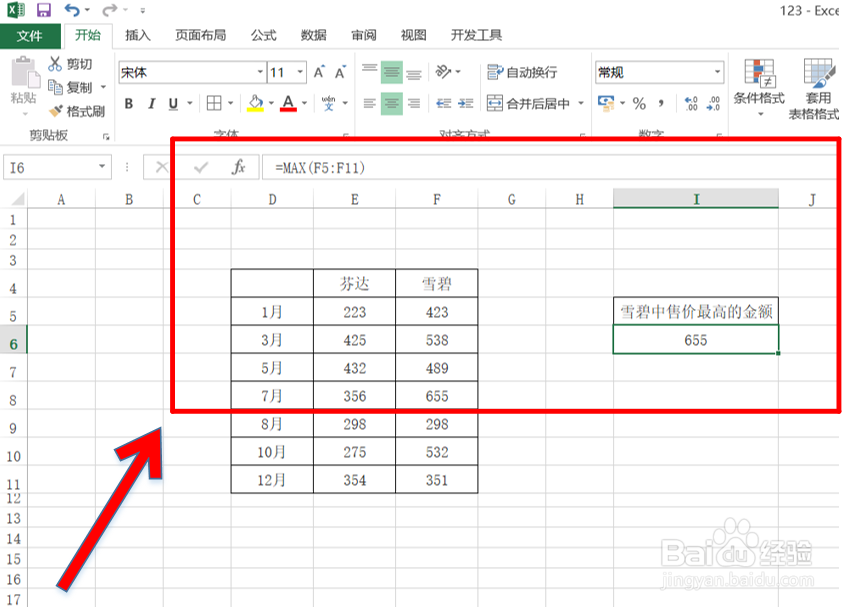 总结:1/1
总结:1/11.步骤1:首先进入Excel软件中,找到即将要使用MAX函数的表格数据和单元格。
2.找到单元格后,在单元格中输入MAX函数,函数格式为“=MAX(”。
3.输入好MAX函数后,接下来就是输入需要提取的数据范围,若数据范围为F5:F11,故此MAX函数格式为“=MAX(F5:F11”。
4.选择完数据范围后,最后就是将MAX函数完善,故此MAX函数的最终格式为“=MAX(F5:F11)”。
5.输入完成后,点击回车键,可以看到利用MAX函数后,F5:F11中最大的数提取出来了。
注意事项希望对各位有所帮助
喜欢的朋友请给个赞,谢谢
EXCELMAX函数使用方法版权声明:
1、本文系转载,版权归原作者所有,旨在传递信息,不代表看本站的观点和立场。
2、本站仅提供信息发布平台,不承担相关法律责任。
3、若侵犯您的版权或隐私,请联系本站管理员删除。
4、文章链接:http://www.1haoku.cn/art_783036.html
上一篇:饿了么怎么设置微信支付
下一篇:win10如何为配置文件系统性能添加用户或组?
 订阅
订阅